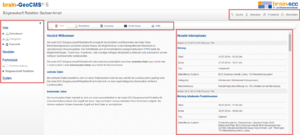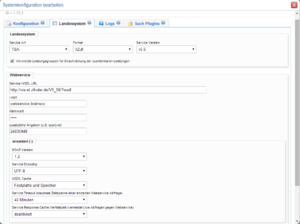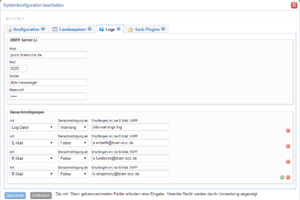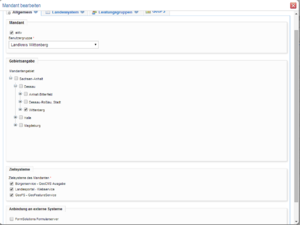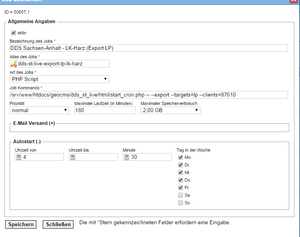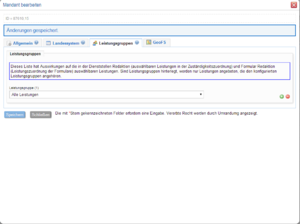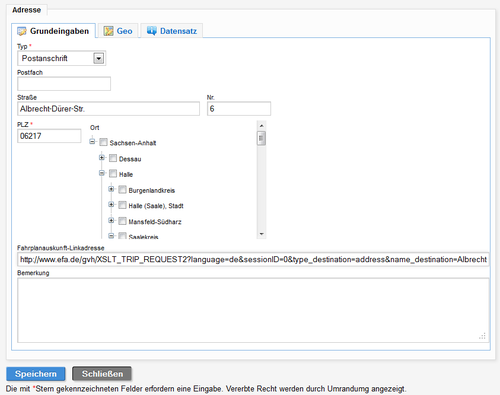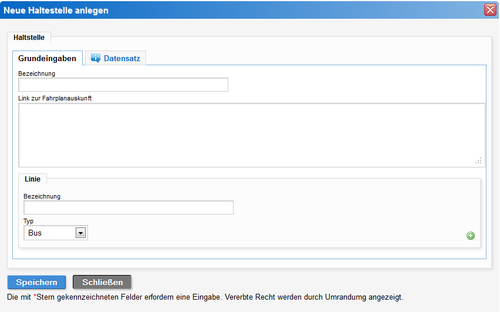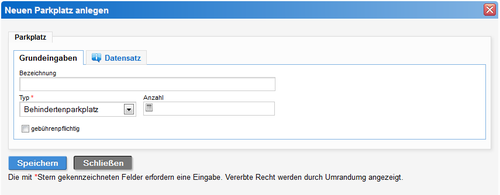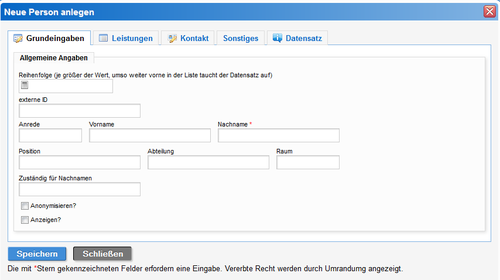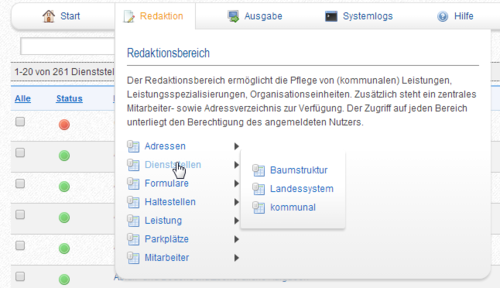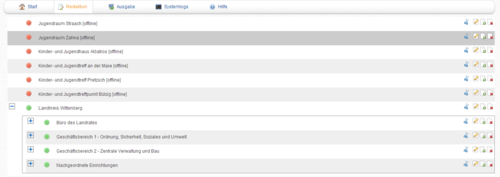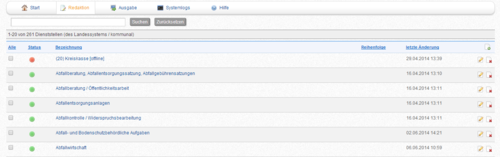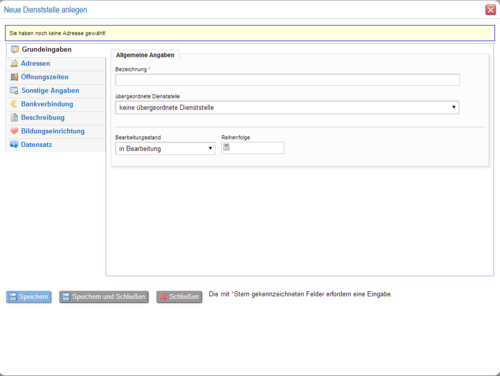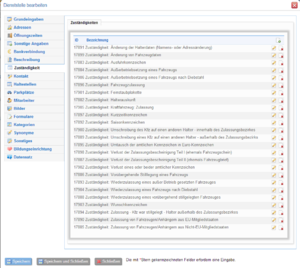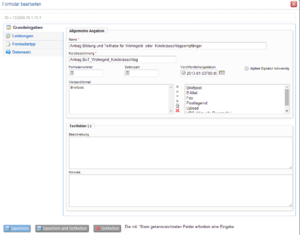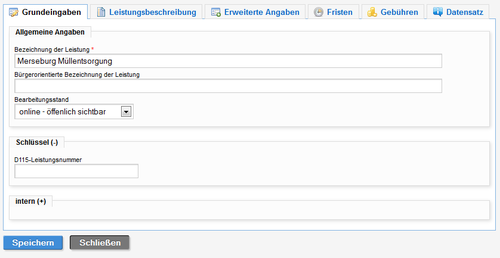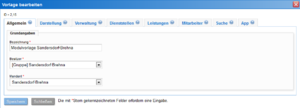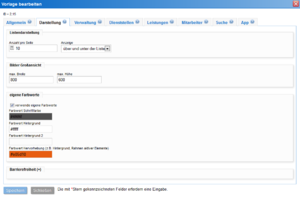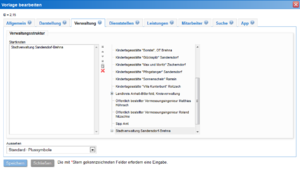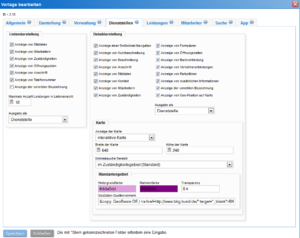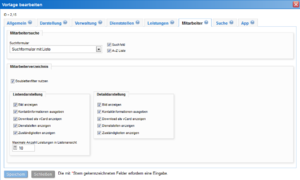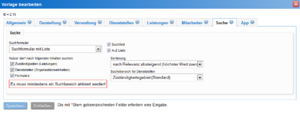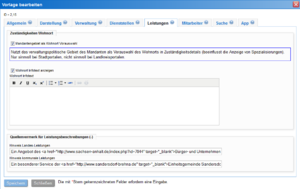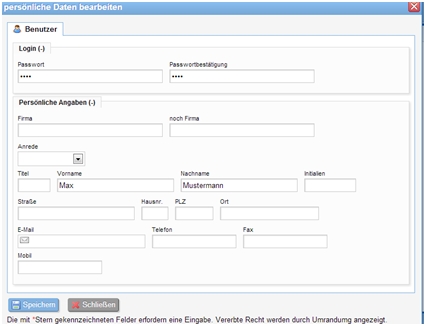Bürgerauskunft: Unterschied zwischen den Versionen
(→Reiter "Verwaltung") |
|||
| (81 dazwischenliegende Versionen von 4 Benutzern werden nicht angezeigt) | |||
| Zeile 1: | Zeile 1: | ||
| − | Die brain- | + | Die brain-GeoCMS® Bürgerauskunft ermöglicht das Erstellen und Bearbeiten der Daten Ihres Behördenwegweisers und bietet darüber hinaus die Möglichkeit zur systemübergreifenden Recherche in verschiedenen Wissensquellen. |
| − | ''Die Redaktionsoberfläche bietet zwei Bereiche, welche über die linke Menüführung ausgewählt werden können. Im Menüpunkt „Benutzerinformation“ können die eigenen Benutzerdaten geändert werden. Im Menüpunkt | + | ''Die Redaktionsoberfläche bietet zwei Bereiche, welche über die linke Menüführung ausgewählt werden können. Im Menüpunkt „Benutzerinformation“ können die eigenen Benutzerdaten geändert werden. Im Menüpunkt „Bürgerauskunft“ erfolgt die Aktualisierung der Daten Ihres Behördenwegweisers |
| − | Ein Abmelden ist in der Kopfzeile oben rechts möglich.'' | + | Ein Abmelden ist in der Kopfzeile oben rechts möglich.''[[Datei:Bürgerauskunft_-_Startansicht.png|miniatur|rechts|Startansicht Bürgerauskunft]] |
| + | Im rechten Bereich der Startansicht sehen Sie Informationen zu Störungen oder geplanten Wartungsfenstern für ihr jeweiliges Landessystem. Diese Informationen werden vom Dienstleister des Landessystem bereitgestellt und hier für Sie zu Informationszwecken eingebunden. | ||
| − | Die brain- | + | |
| + | Die brain-GeoCMS® Bürgerauskunft unterscheidet grundsätzlich zwischen zentralen Daten aus und für das Landessystem (z.B. BUS Sachsen-Anhalt, Zufi Thüringen) sowie kommunalen Daten, die ausschließlich für Ihre Kommune bereitgestellt werden. | ||
'''zentrale Daten''' | '''zentrale Daten''' | ||
| Zeile 13: | Zeile 15: | ||
'''kommunale Daten''' | '''kommunale Daten''' | ||
| − | Bei kommunalen Daten handelt es sich um einen ausschließlich in der brain- | + | Bei kommunalen Daten handelt es sich um einen ausschließlich in der brain-GeoCMS® Bürgerauskunft erfassten Datenbestand. Der Zugriff auf diese "eigenen Daten" ist ausschließlich für Ihre Organisation möglich. |
| + | |||
| + | '''Datenpflege''' | ||
| − | Der Redaktionsbereich ermöglicht die Pflege von | + | Der Redaktionsbereich ermöglicht die Pflege von Dienststellen, Leistungen, Leistungsspezialisierungen (Ergänzung zentraler Leistungen) und Formularen. Zusätzlich stehen zentrale Verzeichnisse für Adressen, Mitarbeiter, Haltestellen und Parkplätze zur Verfügung. Die Daten können jeweils als zentrale Daten oder als kommunale Daten angelegt werden. Auch ein späterer Wechsel des Status ist möglich. |
Desweiteren werden die Grundfunktionalitäten in allen Eingabe- und Ergebnismasken über eine einheitliche Symbolik bereitgestellt. | Desweiteren werden die Grundfunktionalitäten in allen Eingabe- und Ergebnismasken über eine einheitliche Symbolik bereitgestellt. | ||
| Zeile 42: | Zeile 46: | ||
==== <span id="Systemkonfiguration:Landessystem">Reiter "Landessystem"</span> ==== | ==== <span id="Systemkonfiguration:Landessystem">Reiter "Landessystem"</span> ==== | ||
[[Datei:Syscfg 02.png|miniatur|rechts|Systemkonfiguration Reiter Landessystem]] | [[Datei:Syscfg 02.png|miniatur|rechts|Systemkonfiguration Reiter Landessystem]] | ||
| − | Diese Einstellungen beziehen sich auf die Schnittstelle zum Landessystem. Die Bürgerauskunft | + | Diese Einstellungen beziehen sich auf die Schnittstelle zum Landessystem. Die Bürgerauskunft unterstützt Schnittstellen zu verschiedenen Landessystemen. Jede dieser Schnittstellen bietet ein oder mehrere Datenformate welche ggf. zusätzlich versionsabhängig ausgeliefert werden. |
| − | Im Bereich Webservice werden Verbindungsparameter zum Landessystem hinterlegt. Neben der Service URL können ggf. notwendige Authentifizierungsdaten sowie zusätzliche Angaben hinterlegt werden. Im Bereich ''' | + | Wird die Option "Verwende Leistungsgruppen für Einschränkung der zuordenbaren Leistungen" ausgewählt, können in der Mandantenkonfiguration die Leistungen eingeschränkt werden, aus denen die Redakteure zentrale Leistungen aus dem Zuständigkeitsfinder wählen können. |
| + | |||
| + | Im Bereich Webservice werden Verbindungsparameter zum Landessystem hinterlegt. Neben der Service URL können ggf. notwendige Authentifizierungsdaten sowie zusätzliche Angaben hinterlegt werden. Im Bereich '''erweitert''' lassen sich zusätzliche Verbindungsparameter angeben. | ||
Eine Besonderheit ist die ''Service Response Cache'' Verfallszeit. Jede Webservice Abfrage kann für einen gewissen Zeitraum gespeichert werden, beim erneuten Abfragen des Webservices wird nicht der Webservice bemüht, sondern die letzte Service Antwort zu dieser Anfrage aus dem Cache geladen. | Eine Besonderheit ist die ''Service Response Cache'' Verfallszeit. Jede Webservice Abfrage kann für einen gewissen Zeitraum gespeichert werden, beim erneuten Abfragen des Webservices wird nicht der Webservice bemüht, sondern die letzte Service Antwort zu dieser Anfrage aus dem Cache geladen. | ||
| + | |||
| + | Im Bereich Geo kann ein Fallback Koordinatensystem hinterlegt werden. Sollten die Adressen aus dem Landessystem nicht über eine Angabe zum Koordinatensystem verfügen wird das hier konfigurierte System genutzt. | ||
==== <span id="Systemkonfiguration:BIS">Reiter "Bürgerauskunft"</span> ==== | ==== <span id="Systemkonfiguration:BIS">Reiter "Bürgerauskunft"</span> ==== | ||
| − | ''Hinweis:'' | + | ''Hinweis:'' |
Das Bürgerauskunft (BIS) System wurde vollständig überarbeitet. In Zukunft wird der Export in | Das Bürgerauskunft (BIS) System wurde vollständig überarbeitet. In Zukunft wird der Export in | ||
externe BIS Datenbanken nicht mehr notwendig sein, was diese Konfiguration mittelfristig überflüssig macht. | externe BIS Datenbanken nicht mehr notwendig sein, was diese Konfiguration mittelfristig überflüssig macht. | ||
| Zeile 57: | Zeile 65: | ||
==== <span id="Systemkonfiguration:Logs">Reiter "Logs"</span> ==== | ==== <span id="Systemkonfiguration:Logs">Reiter "Logs"</span> ==== | ||
| − | |||
[[Datei:Syscfg 03.png|miniatur|rechts|Benachrichtigungseinstellungen]] | [[Datei:Syscfg 03.png|miniatur|rechts|Benachrichtigungseinstellungen]] | ||
| − | In diesem Reiter werden die Benachrichtigungseinstellungen der Bürgerauskunfts Redaktion hinterlegt. Grundsätzlich wird vom System eine tagesbezogene Logdatei im Verzeichnis '''var/log/''' abgelegt. Zusätzlich kann für | + | In diesem Reiter werden die Benachrichtigungseinstellungen der Bürgerauskunfts Redaktion hinterlegt. Grundsätzlich wird vom System eine tagesbezogene Logdatei im Verzeichnis '''var/log/''' abgelegt. Zusätzlich kann für schwerwiegende Fehler der E-Mail Versand oder Benachrichtigung über ein XMPP Messaging Dienst aktiviert werden. |
| − | ''Hinweis:'' | + | |
| − | Für den Versand via XMPP muss im GeoCMS lib Verzeichnis die GNU Bibliothek '''XMPPHP''' hinzugefügt werden. | + | |
| + | |||
| + | |||
| + | |||
| + | |||
| + | ''Hinweis:'' | ||
| + | Für den Versand via XMPP muss im GeoCMS lib Verzeichnis die GNU Bibliothek '''XMPPHP''' hinzugefügt werden. | ||
| + | Diese Option steht lediglich Administratoren der brain-SCC zur Verfügung. | ||
Die Bibliothek kann im Google Code Repository unter folgender URL [http://code.google.com/p/xmpphp/] gefunden werden. | Die Bibliothek kann im Google Code Repository unter folgender URL [http://code.google.com/p/xmpphp/] gefunden werden. | ||
| Zeile 98: | Zeile 112: | ||
==== <span id="Mandanten:Allgemein">Reiter "Allgemein"</span> ==== | ==== <span id="Mandanten:Allgemein">Reiter "Allgemein"</span> ==== | ||
[[Datei:Dds mandanten form01.PNG|miniatur|rechts|Mandanten Reiter Allgemein]] | [[Datei:Dds mandanten form01.PNG|miniatur|rechts|Mandanten Reiter Allgemein]] | ||
| − | Hier erfolgt die allgemeine Konfiguration bezüglich der Nutzung der Bürgerauskunft. Neben der Festlegung der korrespondierende Benutzergruppe, über die die Berechtigungen an den Datensätzen geregelt wird, wird das | + | Hier erfolgt die allgemeine Konfiguration bezüglich der Nutzung der Bürgerauskunft. |
| + | |||
| + | ; Mandant | ||
| + | : Neben der Festlegung der korrespondierende Benutzergruppe, über die die Berechtigungen an den Datensätzen geregelt wird, wird hier festgelegt ob der Mandant aktiv ist. | ||
| + | ; Gebietsangabe | ||
| + | : Hier wird das verwaltungspolitische Gebiet definiert. Nur in diesem Gebiet können beispielsweise Adressen angelegt und in das Landessystem zurückgeschrieben werden. Die Bezeichnung bzw. der Aufbau wird aus dem jeweiligen Landessystem importiert. | ||
| + | ; Zielsysteme | ||
| + | : Hier lässt sich definieren wie die Schnittstelle zum angeschlossenen Landessystem genutzt werden soll. | ||
| + | * Bürgerservice - GeoCMS Ausgabe - Die Datenpflege erfolgt im zentralen Landessystem durch die Redakteure. Die Bürgerauskunft wird dann nur als Ausgabeoption genutzt. | ||
| + | * Landesportal - Webservice - Die Schnittstelle wird hier lesend und schreibend genutzt. Die Datenpflege, -haltung und -ausgabe erfolgt über die Bürgerauskunft. | ||
| + | * GeoFS - GeoFeatureService - Dieser Dienst erlaubt das schreiben ausgewählter Bürgerauskunftsdaten in eine angeschlossene Geodatenbank. Diese Option kann genutzt werden, um Daten beispielsweise auf Googlekarten im Internetportal oder über WMS-/WFS-Dienste in fremden GI-Systemen zu nutzen. | ||
| + | ; Anbindung externe Systeme | ||
| + | : Softwareprodukte Dritter die mit Daten der Bürgerauskunft verknüpft werden sollen, können hier aktiviert werden. Derzeit gibt es nur eine Schnittstelle zum Formularserveranbieter Formsolutions. ist diese Option aktiviert, kann beim Anlegen von Formularen auf den Formularserver zugegriffen werden. | ||
| + | |||
| + | '''Hinweis''' | ||
| + | |||
| + | Damit der Export in das Landessystem starten muss ein Cronjob (Supercron) angelegt werden. Dies geschieht durch brain-SCC. | ||
| + | Die Mandanten-ID muss am Ende in der Zeile für das Job-Kommando angehängt werden. Es ist darauf zu achten, dass die Exporte zeitlich gestaffelt starten. | ||
| + | [[Datei:Supercron-Mandantenkonfig.png|miniatur|rechts|Konfiguration im Supercron]] | ||
==== <span id="Mandanten:Landessystem">Reiter "Landessystem"</span> ==== | ==== <span id="Mandanten:Landessystem">Reiter "Landessystem"</span> ==== | ||
| Zeile 106: | Zeile 138: | ||
Für den Import der Daten in die Datendrehscheibe können beliebig viele Wurzelknoten (ID der entsprechenden Organisationseinheit) angegeben werden. Alle Organisationseinheiten die in der OE-Struktur unterhalb des Wurzelknotens liegen werden einschließlich der Wurzelknoten importiert. | Für den Import der Daten in die Datendrehscheibe können beliebig viele Wurzelknoten (ID der entsprechenden Organisationseinheit) angegeben werden. Alle Organisationseinheiten die in der OE-Struktur unterhalb des Wurzelknotens liegen werden einschließlich der Wurzelknoten importiert. | ||
| − | ==== <span id="Mandanten: | + | ==== <span id="Mandanten:Leistungsgruppen">Reiter "Leistungsgruppen"</span> ==== |
| + | [[Datei:Bürgerauskunft_Leistungsgruppen.png|miniatur|rechts|Administration Mandanten Reiter Leistungsgruppen]] | ||
| + | An dieser Stelle kann ausgewählt werden aus welchen Leistungsgruppen aus dem jeweiligen Landessystem die Redakteure Leistungen zur Verknüpfung an den Dienststellen auswählen können. Ebenfalls schränkt dies die Möglichkeiten für Spezialisierungen ein. | ||
| − | + | Für das Land Sachsen-Anhalt gilt: Die Leistungsgruppe "Alle Leistungen" muss als Standard hinterlegt werden. | |
| − | + | ||
| − | + | ||
| − | + | ==== <span id="Mandanten:BIS">Reiter "GeoFS"</span> ==== | |
| − | + | Ausgewählte Dienststellen können in eine GeoFachDatenServer Instanz in einen Layer übertragen werden. Hierfür wird als Schnittstelle der GeoFS des brain-GeoCMS® genutzt. Die jeweilgen Angaben zu Webservice sind je nach Installation unterschiedlich. Ebenfalls muss ein cronjob dafür auf dem Server angelegt werden. | |
| − | + | Als Auswahlmöglichkeiten lediglich zum Export von Dienstellen werden die [[Bürgerauskunft#Dienststellen|Landeskategorien]] genutzt. Dienststellen die exportiert werden sollen müssen daher der entsprechenden Dienststelle zugewiesen sein. | |
| − | + | ||
| − | + | ||
=== Rechtevergabe === | === Rechtevergabe === | ||
| Zeile 157: | Zeile 187: | ||
=== Grunddaten === | === Grunddaten === | ||
| − | === Adressen === | + | === Adressen, Mitarbeiter, Parkplätze und Haltstellen === |
| + | |||
| + | Adressen, Mitarbeiter, Parkplätze und Haltstellen können unabhängig von der Erfassung einer Dienststelle über einen Menüpunkt zentral erfasst und bereitgestellt werden. Dies hat den Vorteil, dass diese Daten nicht mehrfach erfasst werden müssen. | ||
| + | |||
| + | Hinweis: Durch den initialen Import der Daten aus dem Landessystem sind diese Daten unter Umständen mehrfach vorhanden. Identische Datensätze können über das Symbol [[Datei:symbol.png]] zusammengefasst werden. | ||
| + | |||
| + | Nachfolgend sind die jeweiligen Eingabemasken zu sehen. | ||
| + | |||
| + | [[Datei:adresse.png|miniatur|center|thumb|500px|Eingabemaske Adresse]] | ||
| + | |||
| + | [[Datei:haltestelle.png|miniatur|center|thumb|500px|Eingabemaske Haltestelle]] | ||
| + | |||
| + | [[Datei:parkplatz.png|miniatur|center|thumb|500px|Eingabemaske Parkplatz]] | ||
| + | |||
| + | [[Datei:mitarbeiter.png|miniatur|center|thumb|500px|Eingabemaske Mitarbeiter]] | ||
=== Dienststellen === | === Dienststellen === | ||
| − | + | Die Pflege bzw. Erfassung der Dienststellen kann auf zwei Wegen erfolgen. | |
| − | + | [[Datei:dienststellen.png|miniatur|center|thumb|500px|Auswahlmenü Dienststellen]] | |
| − | |||
| − | + | Über den Punkt „Baumstruktur“ erhält man eine Darstellung der Dienststellen in der hinterlegten Hierarchie, als Baum. Die einzelnen Ebenen können über das [[Datei:plus.png|plus.png]] geöffnet bzw. erweitert werden. Datensätze können über die Symbole am rechten Rand bearbeitet bzw. zu der gewählten Ebene hinzugefügt werden. | |
| − | |||
| + | [[Datei:baumstruktur.png|miniatur|thumb|500px|center|Baumstruktur]] | ||
| + | |||
| + | [[Datei:liste_dienstellen.png|miniatur|thumb|500px|center|Liste der Dienststellen]] | ||
| + | |||
| + | Die Erfassung einer neuen Dienststelle erfolgt über folgende Eingabemaske: | ||
| + | |||
| + | [[Datei:erfassung.png|miniatur|thumb|500px|center|Initiale Eingabemaske Dienststelle]] | ||
| + | |||
| + | [[Datei:eingabemaske.png|miniatur|rechts|Vollständige Eingabemaske Dienststelle]] | ||
| + | |||
| + | ; Grundeingaben | ||
| + | : Im ersten Reiter erfolgt die Erfassung der Grundangaben, wie Bezeichnung, Zuordnung zur übergeordneten Dienststelle, dem Bearbeitungsstand und der Sortierreihenfolge. | ||
| + | ; Adressen | ||
| + | : Wurde eine übergeordnete Dienstelle ausgewählt, kann die Adresse auch vererbt werden. Diese Option kann gewählt werden, wenn die Dienststelle bzw. das Dezernat/Sachgebiet etc. sich in der gleichen Liegenschaft befindet. Liegt die Dienststelle an einem anderen Standort, klicken Sie auf das Lupensymbol um nach vorhandenen Adressen zu suchen. Es ist erforderlich, dass mindestens drei Buchstaben als Suchbegriff eingegeben werden. | ||
| + | ; Öffnungszeiten | ||
| + | : Geben Sie hier im Freitext die gewünschten Angaben ein. | ||
| + | ; Sonstige Angaben | ||
| + | : Hier werden u.a. die Informationen zum barrierefreien Zugang (Rollstuhlgerecht/Aufzug)der Dienststelle erfasst. | ||
| + | ; Bankverbindung | ||
| + | : Für den Zahlungsverkehr kann hier eine Bankverbindung hinterlegt werden. Dies ist insbesondere dann nützlich, wenn sie Online Services anbieten mit angeschlossenen Kassensystemen. | ||
| + | ; Beschreibung | ||
| + | : Hier können Sie beschreibenden Text mit Informationen zur Dienststelle hinterlegen. Informieren Sie beispielsweise Besucher falls aufgrund von Bauarbeiten in der Dienststelle abweichende Öffnungszeiten gelten oder der Zugang zum Gebäude zur Zeit über einen Nebeneingang erfolgt. | ||
| + | ; Bildungseinrichtung | ||
| + | : Mit der Bürgerauskunft können sie ergänzende Informationen zu Dienststellen hinterlegen. Diese Informationen werden allerdings nicht mir in das angeschlossene Landessystem übertragen. Sollte es sich bei Dienststelle um eine Kindertageseinrichtung oder eine Schule handeln, kann hier eine entsprechende Auswahl getroffen werden und weitere Eingabefelder werden eingeblendet. | ||
| + | |||
| + | Fehlen Ihnen Eingabefelder oder wünschen Sie sich für einen bestimmten Dienststellentyp weitere Datenfelder, teilen Sie uns dies einfach per E-Mail mit. | ||
| + | ; Datensatz | ||
| + | : Hier werden die Metadaten, wie z.B. das Erstelldatum und der Besitzer, des Datensatzes geführt und ob es sich bei dem Datensatz um einen kommunalen oder zentralen handelt. | ||
| + | |||
| + | |||
| + | |||
| + | Nach dem erstmaligen Speichern des neu angelegten Datensatzes, wird er um weitere wichtige Informationen ergänzt werden. | ||
| + | |||
| + | Hinweis: Bei der Zuordnung von Formularen ist zu beachten, dass nach dem Entfernen eines zugeordneten Formulars das gleiche Formular erst nach dem Speichern erneut zugeordnet werden kann. | ||
| + | |||
| + | Adressen, Haltestellen, Parkplätze, Formulare und Mitarbeiter können auch unabhängig von der Dienststelle erfasst und bearbeitet werden. In der oben beschriebenen Eingabemaske kann dann eine Zuordnung zur Dienststelle erfolgen. | ||
| + | |||
| + | === Formulare === | ||
| + | |||
| + | [[Datei:neues_formular.png|miniatur|rechts|Eingabemaske Formulare]] | ||
| + | |||
| + | Für die Erfassung von Formularen wird die dargestellte Eingabemaske bereitgestellt. Über diese Eingabemaske werden die eigenen Formulare im Redaktionsbereich hinterlegt. Hier erfolgt eine Unterscheidung in Formulare, die für das jeweilige Landessystem vorgesehen sind (Landessystem (eigene)) und Formulare die nur für den eigenen Bürgerservice bereitgestellt werden sollen (kommunal). Die Formulare können nach der Erfassung der Dienststelle zugeordnet werden. Formulare, welche über das jeweilige Landessystem bereitgestellt werden (zentrale Formulare), sind in der Eingabemaske der Dienststelle im Reiter „Formulare“ zu finden. | ||
| + | |||
| + | Formulare können als Link und als Datei erfasst werden. | ||
| + | |||
| + | === Leistung === | ||
| + | Neben der Ergänzung von Leistungen aus dem Landessystem können auch eigene Leistungen beschrieben werden. Diese werden nicht mit dem Landessystem synchronisiert. Der Aufbau ist jedoch identisch. | ||
| + | [[Datei:leistung.png|miniatur|center|thumb|500px|Eingabemaske eigene Leistung]] | ||
== Ausgabe == | == Ausgabe == | ||
| Zeile 181: | Zeile 271: | ||
[[Datei:Dds vorlage allgemein.png|miniatur|rechts]] | [[Datei:Dds vorlage allgemein.png|miniatur|rechts]] | ||
| − | Im Reiter Allgemein findet die Verknüpfung der Modulvorlage mit dem Mandanten statt. Dementsprechend muss vor dem anlegen | + | Im Reiter Allgemein findet die Verknüpfung der Modulvorlage mit dem Mandanten statt. Dementsprechend muss vor dem anlegen einer Modulvorlage ein Mandant konfiguriert worden sein (siehe: [[#Mandanten|Konfiguration eines Mandanten]]). |
Das Feld Bezeichnung dient dem wiederfinden der Vorlage. Die Bezeichnung sollte daher möglichst eindeutig benannt werden. | Das Feld Bezeichnung dient dem wiederfinden der Vorlage. Die Bezeichnung sollte daher möglichst eindeutig benannt werden. | ||
| Zeile 220: | Zeile 310: | ||
Die Konfiguration erlaubt die Angabe eines oder mehrerer Einstiegsknoten. Alle Organisationseinheiten ab und unterhalb der angegebenen Hierarchie(n) werden zur Filterung der Mitarbeiter, der Dienststellenlisten (verwaltungsbasiert, kategoriebasiert) sowie für die Filterung der Ergebisse für Suchanfragen verwendet. | Die Konfiguration erlaubt die Angabe eines oder mehrerer Einstiegsknoten. Alle Organisationseinheiten ab und unterhalb der angegebenen Hierarchie(n) werden zur Filterung der Mitarbeiter, der Dienststellenlisten (verwaltungsbasiert, kategoriebasiert) sowie für die Filterung der Ergebisse für Suchanfragen verwendet. | ||
| − | + | ''Hinweis'': | |
| − | + | ||
| − | + | Die Baumstruktur wird auf Basis des zugeordneten Mandanten befüllt. Das System wendet dabei zwei unterschiedliche | |
| − | + | Strategien zur Ermittlung der möglichen Verwaltungseinheiten an: | |
| − | + | ||
| − | + | # bei Mandanten die über die Bürgerauskunft pflegen | |
| − | + | ## zeige alle Organisationseinheiten des Mandanten | |
| − | + | # bei Mandanten die nicht über die Bürgerauskunft pflegen | |
| − | + | ## ermitteln aller Organisationseinheiten mit Adressen innerhalb des verwaltungspolitischen Gebiets des Mandanten | |
| − | + | ## ermitteln aller Organisationseinheiten mit Zuständigkeiten im verwaltungspolitischen Gebiets des Mandanten | |
| + | |||
| + | Die zweite Strategie liefert u.U. nicht immmer korrekte Werte, weshalb beim Konfigurieren eines solchen Mandanten besonderer Augenmerk auf die Auswahl des/der richtigen Einstiegsknoten gelegt werden muss! | ||
| + | |||
| + | |||
| + | ''Tipp'' | ||
| + | Die Angabe der richtigen Verwaltungsstruktur ist unerlässliche für die fehlerfreie Ausgabe der Bürgerauskunft. | ||
| + | Soll für die Ausgabe des Organigrams nur ein Teil der Verwaltungsstruktur verwendet werden, so kann diese | ||
| + | beim platzieren des Moduls im Seitenbaum überschrieben werden. So kann zum Einen eine korrekte Verwaltungsstruktur | ||
| + | in der Vorlage konfiguriert werden und zum Anderen für die Ausgabe des Organigrams eine abweichende Verwaltungsstruktur | ||
| + | angegeben werden. | ||
=== <span id="Vorlage:Dienststellen">Reiter "Dienststellen"</span> === | === <span id="Vorlage:Dienststellen">Reiter "Dienststellen"</span> === | ||
| − | [[Datei:Dds vorlage | + | [[Datei:Dds vorlage dienststellen.png|miniatur|rechts|Vorlage Reiter Dienststellen]] |
| + | |||
| + | In diesem Reiter kann die Ausgabe der Organisationseinheiten (Dienststellen) gesteuert werden. Grundsätzlich sowohl kann Einfluss auf die Listen- als auch auf die Detaildarstellung genommen werden. | ||
| + | |||
| + | '''Listendarstellung''' | ||
| + | |||
| + | In der Listendarstellung kann je nach gewählter Grundlage (kategoriebasiert, verwaltungsbasiert oder manuell) der Ausgabe einzelner Bestandteile sinnvoll sein. Mit diesen Konfigurationsvarianten lassen sich zielgruppengerechte Ausgaben von Dienststellen erreichen. | ||
| + | |||
| + | ;Beispiel: | ||
| + | :In einer kategoriebasierte Liste von Dienststellen mit dem Kategoriefilter "alle Arten von Schulen (Grundschule, Ganztagsschule, Gymnasium usw.)" ist die Ausgabe von Zuständigkeiten wenig sinnvoll, hingegen die Ausgabe von Bildern u.U. erwünscht. In einer verwaltungsbasierten Liste mit dem Einstiegsknoten "Stadtverwaltung Musterstadt" (Ämter, Dezernate etc.) ist die Ausgabe von Öffnunszeiten, Anschrift und Zuständigkeiten sehr sinnvoll, die Ausgabe von Bilddaten aber wohlmöglich nicht gewünscht. | ||
| + | |||
| + | |||
| + | |||
| + | '''Detaildarstellung''' | ||
| + | |||
| + | Wird die Detailansicht einer Dienststelle aufgerufen, ist möglicherweise eine von der Listendarstellung abweichende Konfiguration gewünscht. Zudem lassen sich in der Detailansicht der Dienststelle deutlich mehr Bestandteile anzeigen als in der Listendarstellung. Über die Häckchenboxen lassen sich die einzelnen Bestandteile aktivieren oder deaktivieren. | ||
| + | |||
| + | Es ist zudem möglich die geografische Position der Dienststelle auf einer Karte anzeigen zu lassen. Hierfür ist es notwendig, dass für mindestens an einer Adressen welche der Dienststelle zugeordnet sind, eine Geo-Koordinate hinterlegt wurde. Das gilt auch für Adressdaten die von einer übergeordneten Dienststelle vererbet wurden. | ||
| + | |||
| + | ==== Kartendarstellung ==== | ||
| + | Die Kartendarstellung in der Dienststellendetailansicht kann auf drei Wegen erfolgen: | ||
| + | # statische Karte - es wird lediglich ein Bild des Kartenausschnitts dargestellt | ||
| + | # interaktive Karte - es wird eine interaktive Karte auf Basis von OpenStreetMap Kartenmaterial erzeugt | ||
| + | # interaktive Karte Kartenmodul - es wird eine beliebige interaktive Karte (z.B. aus dem GeoFachDatenServer oder auch GoogleMaps) erzeugt | ||
| + | |||
| + | Für die dritte Variante muss beim Platzieren des Moduls Bürgerauskunft im [[Seitenbaum]] zusätzlich das Modul [[Karte]] auf die selbe Seite platziert werden (als verstecktes Modul). Werden mehrere [[Karte]]nmodule auf der Seite platziert, verwendet die Bürgerauskunft das erste gefundene Modul. | ||
| + | |||
| + | Auf einer interaktiven Karte kann der Umriss des verwaltungspolitischen Gebiets des Mandanten dargestellt werden. Hierfür muss in der [[Benutzerverwaltung]] für die Nutzergruppe des Mandanten im Reiter Gebietsfilter ein Polygon hinterlegt werden. Die amtlichen GeoDaten werden vom [[http://www.geodatenzentrum.de|Geodatenzentrum]] kostenfrei zur Verfügung gestellt. Wird diese Datenbasis verwendet ist neben dem Quellenvermerk des verwendeten Kartenmaterials zusätzlich ein Quellenvermerk für die verwendeten GeoDaten des Geodatenzentrums notwendig. | ||
| + | |||
| + | Dieser Quellenvermerk kann in der Vorlage hinterlegt werden. Dieser muss wie folgt aussehen: | ||
| + | |||
| + | <code> | ||
| + | © GeoBasis-DE / BKG <Jahr des letzten Datenbezugs> | ||
| + | </code> | ||
| + | |||
| + | Im Feld Copyright muss der HTML Text hinterlegt werden. Also z.B.: | ||
| + | |||
| + | <code> | ||
| + | <nowiki> | ||
| + | &copy; GeoBasis-DE / <a href="http://www.bkg.bund.de/" target="_blank">BKG</a> 2013 | ||
| + | </nowiki> | ||
| + | </code> | ||
=== <span id="Vorlage:Mitarbeiter">Reiter "Mitarbeiter"</span> === | === <span id="Vorlage:Mitarbeiter">Reiter "Mitarbeiter"</span> === | ||
[[Datei:Dds vorlage mitarbeiter.png|miniatur|rechts|Vorlage Reiter Mitarbeiter]] | [[Datei:Dds vorlage mitarbeiter.png|miniatur|rechts|Vorlage Reiter Mitarbeiter]] | ||
| + | In diesem Reiter kann das Mitarbeiterverzeichnis konfiguriert werden. Es ist möglich ein Suchformular anzubieten und die einzelenen Bestandteile (Suchfeld, A-Z Liste) des Suchformulars festzulegen. Folgende Werte sind möglich: | ||
| + | |||
| + | * Suchformular mit Liste (sofortige Suche ohne Einschränkung) | ||
| + | * Suchformular ohne Liste (Suche erst nach Interaktion des Nutzers) | ||
| + | * kein Suchformular, nur Liste (Sofortige Suche ohne möglichkeit der Interaktion des Nutzers) | ||
| + | |||
| + | Enthält die Liste der Mitarbeite mehr Treffer als die im [[#Reiter_.22Darstellung.22|Reiter Darstellung]] angegebe Wert, erfolgt eine Paginierung entsprechend der Konfiguration im [[#Reiter_.22Darstellung.22|Reiter Darstellung]]. | ||
| + | |||
| + | In der Regel wird ein Mitarbeiter einer Dienststelle zugeordnet. Es kann jedoch Fälle geben in denen ein Mitarbeiter in mehreren Dienststellen tätig ist, z.B. weil eine "Verwaltungseinheit" einer oder mehrerer "Organisationseinheiten" (Dienststellen) entspricht. Dies führt zu Dopplungen von Mitarbeiterdatensätzen. | ||
| + | |||
| + | Für ein Mitarbeiterverzeichnis sind doppelte Datensätze nicht gewünscht. Die Bürgerauskunft bietet für dieses Problem einen Doublettenfilter, welcher auf Basis des Vor- und Nachnamen eines Mitarbeiters etwaige Doubletten ermittelt. Im Falle von Dopplungen werden alle Zuständigen Leistungen und alle Zuständigen Stellen der Doubletten zusammengefasst. | ||
| + | |||
| + | Die Ausgabe der Bestandteile des Mitarbeiterverzeichnisses können für die Listen- und Detaildarstellung getrennt vorommen werden. Neben der Ausgabe eines Bildes und der Kontaktinformationen (Telefon, Fax, E-Mail etc.) können Zuständige Stellen, Zuständige Leistungen sowie der Download als vCard aktiviert/deaktiviert werden. Für die Ausgabe der Zuständigen Leistungen kann zudem eine Begrenzung angegeben werden (z.B. für Mitarbeiter die sehr viele unterschiedliche Leistungen erfüllen). | ||
| + | |||
| + | Im Mitarbeiterberzeichnis erscheinen nur Personen die der konfigurierten [[#Reiter_.22Verwaltung.22|Verwaltungsstruktur]] angehören und den Status "veröffentlicht" besitzen. | ||
=== <span id="Vorlage:Suche">Reiter "Suche"</span> === | === <span id="Vorlage:Suche">Reiter "Suche"</span> === | ||
[[Datei:Dds vorlage suche.png|miniatur|rechts|Vorlage Reiter Suche]] | [[Datei:Dds vorlage suche.png|miniatur|rechts|Vorlage Reiter Suche]] | ||
| + | Im Reiter Suche können | ||
| + | |||
| + | === <span id="Vorlage:Leistung">Reiter "Leistungen"</span> === | ||
| + | [[Datei:Dds vorlage leistnugen.png|miniatur|rechts|Vorlage Reiter Leistungen]] | ||
| + | Leistungen | ||
| + | === <span id="Vorlage:App">Reiter "App"</span> === | ||
| + | [[Datei:Dds vorlage app.png|miniatur|rechts|Vorlage Reiter App]] | ||
| + | Im Reiter App können diverse Einstellungen für die mobile Ausgabe konfiguriert werden. Neben der Ausgabe des Kopf- und Fußbereichs. | ||
| + | Es kann Einfluss auf das Ausgabeverhalten der APP genommen werden, u.a. ist es möglich die Ausgabe auf den Modulinhalt zu beschränken, den Modulinhalt in ein eigenen HTML5 Container zu wrappen sowie die JavaScript Includes für jQuery und jQuery mobile de-/aktivieren. | ||
=== Allgemein === | === Allgemein === | ||
Aktuelle Version vom 7. Juli 2015, 12:20 Uhr
Die brain-GeoCMS® Bürgerauskunft ermöglicht das Erstellen und Bearbeiten der Daten Ihres Behördenwegweisers und bietet darüber hinaus die Möglichkeit zur systemübergreifenden Recherche in verschiedenen Wissensquellen.
Die Redaktionsoberfläche bietet zwei Bereiche, welche über die linke Menüführung ausgewählt werden können. Im Menüpunkt „Benutzerinformation“ können die eigenen Benutzerdaten geändert werden. Im Menüpunkt „Bürgerauskunft“ erfolgt die Aktualisierung der Daten Ihres Behördenwegweisers
Ein Abmelden ist in der Kopfzeile oben rechts möglich.Im rechten Bereich der Startansicht sehen Sie Informationen zu Störungen oder geplanten Wartungsfenstern für ihr jeweiliges Landessystem. Diese Informationen werden vom Dienstleister des Landessystem bereitgestellt und hier für Sie zu Informationszwecken eingebunden.
Die brain-GeoCMS® Bürgerauskunft unterscheidet grundsätzlich zwischen zentralen Daten aus und für das Landessystem (z.B. BUS Sachsen-Anhalt, Zufi Thüringen) sowie kommunalen Daten, die ausschließlich für Ihre Kommune bereitgestellt werden.
zentrale Daten
Bei zentralen Daten handelt es sich um einen Datenbestand, welcher über bzw. für ein Landessystem bereitgestellt wird. Diese Daten werden regelmäßig mit dem jeweiligen Landessystem synchronisiert.
kommunale Daten
Bei kommunalen Daten handelt es sich um einen ausschließlich in der brain-GeoCMS® Bürgerauskunft erfassten Datenbestand. Der Zugriff auf diese "eigenen Daten" ist ausschließlich für Ihre Organisation möglich.
Datenpflege
Der Redaktionsbereich ermöglicht die Pflege von Dienststellen, Leistungen, Leistungsspezialisierungen (Ergänzung zentraler Leistungen) und Formularen. Zusätzlich stehen zentrale Verzeichnisse für Adressen, Mitarbeiter, Haltestellen und Parkplätze zur Verfügung. Die Daten können jeweils als zentrale Daten oder als kommunale Daten angelegt werden. Auch ein späterer Wechsel des Status ist möglich.
Desweiteren werden die Grundfunktionalitäten in allen Eingabe- und Ergebnismasken über eine einheitliche Symbolik bereitgestellt.
Inhaltsverzeichnis
Administration
Der Bereich Administration ist nur Systemadministratoren zugänglich. Darunter fallen alle Nutzer mit dem Benutzerrecht superuser.
Systemkonfiguration
In der Systemkonfiguration werden wichtige Einstellungen für die Bürgerauskunft vorgenommen.
Reiter "Konfiguration"
Im Bereich Gebiet muss zunächst das Bundesland des Systems angegeben werden. Die Werte der Auswahlliste stammen entweder durch einen Grunddatenimport oder müssen manuell im Bereich der Grunddaten eingepflegt worden sein.
Im Bereich Gruppenrechte wird die Haupt-Nutzergruppe des Systems angegeben. Beim Import von Daten aus dem Landessystem erhalten alle Datensätze initial die Besitzrechte dieser Nutzergruppe. Über die Rechtevergabe können die Besitzrechte für Dienststellen und Leistungsspezialisierungen an Mandanten übgergeben werden.
Im Bereich DDS Systemkennung wird ein eindeutiger Systemschlüssel hinterlegt. Dieser ist Idealfall der Amtliche Gemeindeschlüssel des Bundeslandes (z.B. 15 für Sachsen-Anhalt). Die DDS Systemkennung wird für eine eindeutige ID Schlüssel Generierung benötigt.
Reiter "Landessystem"
Diese Einstellungen beziehen sich auf die Schnittstelle zum Landessystem. Die Bürgerauskunft unterstützt Schnittstellen zu verschiedenen Landessystemen. Jede dieser Schnittstellen bietet ein oder mehrere Datenformate welche ggf. zusätzlich versionsabhängig ausgeliefert werden.
Wird die Option "Verwende Leistungsgruppen für Einschränkung der zuordenbaren Leistungen" ausgewählt, können in der Mandantenkonfiguration die Leistungen eingeschränkt werden, aus denen die Redakteure zentrale Leistungen aus dem Zuständigkeitsfinder wählen können.
Im Bereich Webservice werden Verbindungsparameter zum Landessystem hinterlegt. Neben der Service URL können ggf. notwendige Authentifizierungsdaten sowie zusätzliche Angaben hinterlegt werden. Im Bereich erweitert lassen sich zusätzliche Verbindungsparameter angeben.
Eine Besonderheit ist die Service Response Cache Verfallszeit. Jede Webservice Abfrage kann für einen gewissen Zeitraum gespeichert werden, beim erneuten Abfragen des Webservices wird nicht der Webservice bemüht, sondern die letzte Service Antwort zu dieser Anfrage aus dem Cache geladen.
Im Bereich Geo kann ein Fallback Koordinatensystem hinterlegt werden. Sollten die Adressen aus dem Landessystem nicht über eine Angabe zum Koordinatensystem verfügen wird das hier konfigurierte System genutzt.
Reiter "Bürgerauskunft"
Hinweis: Das Bürgerauskunft (BIS) System wurde vollständig überarbeitet. In Zukunft wird der Export in externe BIS Datenbanken nicht mehr notwendig sein, was diese Konfiguration mittelfristig überflüssig macht.
In diesem Reiter wird die Standard Datenbankverbindung für angeschlossene Bürgerauskunft (BIS) Systeme hinterlegt. Diese Verbindungsparameter können in der Manantenkonfiguration pro Mandant überschrieben werden.
Reiter "Logs"
In diesem Reiter werden die Benachrichtigungseinstellungen der Bürgerauskunfts Redaktion hinterlegt. Grundsätzlich wird vom System eine tagesbezogene Logdatei im Verzeichnis var/log/ abgelegt. Zusätzlich kann für schwerwiegende Fehler der E-Mail Versand oder Benachrichtigung über ein XMPP Messaging Dienst aktiviert werden.
Hinweis: Für den Versand via XMPP muss im GeoCMS lib Verzeichnis die GNU Bibliothek XMPPHP hinzugefügt werden. Diese Option steht lediglich Administratoren der brain-SCC zur Verfügung.
Die Bibliothek kann im Google Code Repository unter folgender URL [1] gefunden werden.
Reiter "Such Plugins"
Die Such Plugins haben Einfluss auf die Verfügbarkeit von Wissensquellen der Wissensbasis. Da diese Konfiguration u.U. sehr unterschiedlich ausfällt, ist sie im Ini-Dateiformat gehalten. Grundsätzlich stehen derzeit folgende Such Plugins zur Verfügung:
- zufi - Suche im lokalen Datenbestand
- csw_metadata - Suche über einen OGC Metadatenkatalog (z.B. PortalU, GDI-DE u.a.)
- geoinfo - Suche im Datenbestand einer GeoFachDatenServer Instanz
- datawizard - Suche im Datenbestand einer GeoFachDatenServer Instanz mit Demografie Bezug
Je nach Bundesland und verfügbaren Datenbestand kann diese Liste abweichen. Alle Such Plugin's werden in eckigen Klammern als eigener Bereich festgelegt. Über den Feldwert enabled kann das Plugin aktiviert (enabled = 1) bzw. deaktiviert (enabled = 0) werden. Die weiteren Feldwerte sind abhängig vom jeweiligen Such Plugin.
Beispiel:
[zufi] enabled = 1 title = "Zuständigkeitsfinder" params[searchword] = "dds[searchword]
Mandanten
Im Menüpunkt Administration/Mandanten kann man die eingerichteten Mandanten bearbeiten und somit den Export konfigurieren.
Reiter "Allgemein"
Hier erfolgt die allgemeine Konfiguration bezüglich der Nutzung der Bürgerauskunft.
- Mandant
- Neben der Festlegung der korrespondierende Benutzergruppe, über die die Berechtigungen an den Datensätzen geregelt wird, wird hier festgelegt ob der Mandant aktiv ist.
- Gebietsangabe
- Hier wird das verwaltungspolitische Gebiet definiert. Nur in diesem Gebiet können beispielsweise Adressen angelegt und in das Landessystem zurückgeschrieben werden. Die Bezeichnung bzw. der Aufbau wird aus dem jeweiligen Landessystem importiert.
- Zielsysteme
- Hier lässt sich definieren wie die Schnittstelle zum angeschlossenen Landessystem genutzt werden soll.
- Bürgerservice - GeoCMS Ausgabe - Die Datenpflege erfolgt im zentralen Landessystem durch die Redakteure. Die Bürgerauskunft wird dann nur als Ausgabeoption genutzt.
- Landesportal - Webservice - Die Schnittstelle wird hier lesend und schreibend genutzt. Die Datenpflege, -haltung und -ausgabe erfolgt über die Bürgerauskunft.
- GeoFS - GeoFeatureService - Dieser Dienst erlaubt das schreiben ausgewählter Bürgerauskunftsdaten in eine angeschlossene Geodatenbank. Diese Option kann genutzt werden, um Daten beispielsweise auf Googlekarten im Internetportal oder über WMS-/WFS-Dienste in fremden GI-Systemen zu nutzen.
- Anbindung externe Systeme
- Softwareprodukte Dritter die mit Daten der Bürgerauskunft verknüpft werden sollen, können hier aktiviert werden. Derzeit gibt es nur eine Schnittstelle zum Formularserveranbieter Formsolutions. ist diese Option aktiviert, kann beim Anlegen von Formularen auf den Formularserver zugegriffen werden.
Hinweis
Damit der Export in das Landessystem starten muss ein Cronjob (Supercron) angelegt werden. Dies geschieht durch brain-SCC. Die Mandanten-ID muss am Ende in der Zeile für das Job-Kommando angehängt werden. Es ist darauf zu achten, dass die Exporte zeitlich gestaffelt starten.
Reiter "Landessystem"
Im Reiter "Landessystem" werden die Zugangsdaten zur Authentifizierung am Webservice des jeweiligen Landessystem hinterlegt. Benötigt werden der Benutzername (Login), dass Passwort (Kennwort) und die Query-ID.
Für den Import der Daten in die Datendrehscheibe können beliebig viele Wurzelknoten (ID der entsprechenden Organisationseinheit) angegeben werden. Alle Organisationseinheiten die in der OE-Struktur unterhalb des Wurzelknotens liegen werden einschließlich der Wurzelknoten importiert.
Reiter "Leistungsgruppen"
An dieser Stelle kann ausgewählt werden aus welchen Leistungsgruppen aus dem jeweiligen Landessystem die Redakteure Leistungen zur Verknüpfung an den Dienststellen auswählen können. Ebenfalls schränkt dies die Möglichkeiten für Spezialisierungen ein.
Für das Land Sachsen-Anhalt gilt: Die Leistungsgruppe "Alle Leistungen" muss als Standard hinterlegt werden.
Reiter "GeoFS"
Ausgewählte Dienststellen können in eine GeoFachDatenServer Instanz in einen Layer übertragen werden. Hierfür wird als Schnittstelle der GeoFS des brain-GeoCMS® genutzt. Die jeweilgen Angaben zu Webservice sind je nach Installation unterschiedlich. Ebenfalls muss ein cronjob dafür auf dem Server angelegt werden.
Als Auswahlmöglichkeiten lediglich zum Export von Dienstellen werden die Landeskategorien genutzt. Dienststellen die exportiert werden sollen müssen daher der entsprechenden Dienststelle zugewiesen sein.
Rechtevergabe
Die Rechtevergabe dient der initialen Vergabe von Besitzrechten an Dienststellen und Leistungsspezialisierungen. Beim Import der Daten aus dem Landessystem werden alle Datensätze zunächst der Hauptnutzergruppe (i.d.R. gleichlautend mit Bundesland) des Bürgerauskunftssystems zugeordnet.
Für die Nutzung des Redaktionsbereichs der Bürgerauskunft müssen die ggf. berreits aus dem Landessystem importierten Daten mit dem Besitzrecht der Mandantengruppe versehen werden. Über das Suchfeld kann die Treffermenge auf eine überschaubare Liste eingegrenzt werden. Existiert eine hierarchische Verwaltungsstruktur, muss zudem nur der jeweilige Hauptwurzelknoten herausgesucht werden, alle darunter liegenden Dienststellen werden automatisch ermittelt und die Besitzrechte entsprechend vergeben.
Systemlogs
Der Menüpunkt Administration/Systemlogs ruft eine eingeschränkte Ansicht des GeoCMS Moduls Systemlogs auf. In der Liste der Systemmeldungen werden alle wichtigen Systemmeldungen gesammelt. Die Ausgabe kann nach Meldungsstatus (Hinweise, Warnungen, Fehler, Erfolg) gefilter und nach verschiedenen Kriterien Sortiert werden.
Die Systemlogs enthalten alle Nutzeraktionen an Datensätzen der Bürgerauskunft (anlegen, bearbeiten und löschen von Datensätzen). Zusätzlich werden in den Systemlogs alle an das Landessystem zu übertragenen Datensätzen für den Export vorgemerkt.
Patches
Im Bereich Patches können alle für die Bürgerauskunft relevanten Updateskripte eingesehen und ggf. ausgeführt werden. Zu jedem Updateskript ist eine Beschreibungs XML vorgeschrieben in der alle relevanten Angaben hinterlegt werden müssen.
Jedes Updateskript besitzt eine Dringlichkeitsstufe, diese umfassen die Werte:
- 1 kritisch
- 2 wichtig
- 3 empfohlen
- 4 Performance Fix
- 5 Migrationsskript
In jedem Updateskript wird das Zielsystem hinterlegt, entspricht das Zielsystem nicht den in der Systemkonfiguration hinterlegten Parametern, wird vom ausführen des entsprechenden Skriptes dringend abgeraten.
Wissensbasis
Der Menüpunkt "Wissensbasis" erfordert derzeit kein besonderes Recht, worduch die Wissensbasis jedem angemeldeten Nutzer zur Verfügung steht. Je nach konfigurierten Such Plugins (siehe Systemkonfiguration) erscheinen ein oder mehrere Reiter mit unterschielichen Datenquellen.
Die Wissensbasis dient der verwaltungsinternen Wissensfindung und dient als zentrale Anlaufstelle zur Recherche in fachlich korrekten Datenbeständen.
Redaktion
Grunddaten
Adressen, Mitarbeiter, Parkplätze und Haltstellen
Adressen, Mitarbeiter, Parkplätze und Haltstellen können unabhängig von der Erfassung einer Dienststelle über einen Menüpunkt zentral erfasst und bereitgestellt werden. Dies hat den Vorteil, dass diese Daten nicht mehrfach erfasst werden müssen.
Hinweis: Durch den initialen Import der Daten aus dem Landessystem sind diese Daten unter Umständen mehrfach vorhanden. Identische Datensätze können über das Symbol ![]() zusammengefasst werden.
zusammengefasst werden.
Nachfolgend sind die jeweiligen Eingabemasken zu sehen.
Dienststellen
Die Pflege bzw. Erfassung der Dienststellen kann auf zwei Wegen erfolgen.
Über den Punkt „Baumstruktur“ erhält man eine Darstellung der Dienststellen in der hinterlegten Hierarchie, als Baum. Die einzelnen Ebenen können über das ![]() geöffnet bzw. erweitert werden. Datensätze können über die Symbole am rechten Rand bearbeitet bzw. zu der gewählten Ebene hinzugefügt werden.
geöffnet bzw. erweitert werden. Datensätze können über die Symbole am rechten Rand bearbeitet bzw. zu der gewählten Ebene hinzugefügt werden.
Die Erfassung einer neuen Dienststelle erfolgt über folgende Eingabemaske:
- Grundeingaben
- Im ersten Reiter erfolgt die Erfassung der Grundangaben, wie Bezeichnung, Zuordnung zur übergeordneten Dienststelle, dem Bearbeitungsstand und der Sortierreihenfolge.
- Adressen
- Wurde eine übergeordnete Dienstelle ausgewählt, kann die Adresse auch vererbt werden. Diese Option kann gewählt werden, wenn die Dienststelle bzw. das Dezernat/Sachgebiet etc. sich in der gleichen Liegenschaft befindet. Liegt die Dienststelle an einem anderen Standort, klicken Sie auf das Lupensymbol um nach vorhandenen Adressen zu suchen. Es ist erforderlich, dass mindestens drei Buchstaben als Suchbegriff eingegeben werden.
- Öffnungszeiten
- Geben Sie hier im Freitext die gewünschten Angaben ein.
- Sonstige Angaben
- Hier werden u.a. die Informationen zum barrierefreien Zugang (Rollstuhlgerecht/Aufzug)der Dienststelle erfasst.
- Bankverbindung
- Für den Zahlungsverkehr kann hier eine Bankverbindung hinterlegt werden. Dies ist insbesondere dann nützlich, wenn sie Online Services anbieten mit angeschlossenen Kassensystemen.
- Beschreibung
- Hier können Sie beschreibenden Text mit Informationen zur Dienststelle hinterlegen. Informieren Sie beispielsweise Besucher falls aufgrund von Bauarbeiten in der Dienststelle abweichende Öffnungszeiten gelten oder der Zugang zum Gebäude zur Zeit über einen Nebeneingang erfolgt.
- Bildungseinrichtung
- Mit der Bürgerauskunft können sie ergänzende Informationen zu Dienststellen hinterlegen. Diese Informationen werden allerdings nicht mir in das angeschlossene Landessystem übertragen. Sollte es sich bei Dienststelle um eine Kindertageseinrichtung oder eine Schule handeln, kann hier eine entsprechende Auswahl getroffen werden und weitere Eingabefelder werden eingeblendet.
Fehlen Ihnen Eingabefelder oder wünschen Sie sich für einen bestimmten Dienststellentyp weitere Datenfelder, teilen Sie uns dies einfach per E-Mail mit.
- Datensatz
- Hier werden die Metadaten, wie z.B. das Erstelldatum und der Besitzer, des Datensatzes geführt und ob es sich bei dem Datensatz um einen kommunalen oder zentralen handelt.
Nach dem erstmaligen Speichern des neu angelegten Datensatzes, wird er um weitere wichtige Informationen ergänzt werden.
Hinweis: Bei der Zuordnung von Formularen ist zu beachten, dass nach dem Entfernen eines zugeordneten Formulars das gleiche Formular erst nach dem Speichern erneut zugeordnet werden kann.
Adressen, Haltestellen, Parkplätze, Formulare und Mitarbeiter können auch unabhängig von der Dienststelle erfasst und bearbeitet werden. In der oben beschriebenen Eingabemaske kann dann eine Zuordnung zur Dienststelle erfolgen.
Formulare
Für die Erfassung von Formularen wird die dargestellte Eingabemaske bereitgestellt. Über diese Eingabemaske werden die eigenen Formulare im Redaktionsbereich hinterlegt. Hier erfolgt eine Unterscheidung in Formulare, die für das jeweilige Landessystem vorgesehen sind (Landessystem (eigene)) und Formulare die nur für den eigenen Bürgerservice bereitgestellt werden sollen (kommunal). Die Formulare können nach der Erfassung der Dienststelle zugeordnet werden. Formulare, welche über das jeweilige Landessystem bereitgestellt werden (zentrale Formulare), sind in der Eingabemaske der Dienststelle im Reiter „Formulare“ zu finden.
Formulare können als Link und als Datei erfasst werden.
Leistung
Neben der Ergänzung von Leistungen aus dem Landessystem können auch eigene Leistungen beschrieben werden. Diese werden nicht mit dem Landessystem synchronisiert. Der Aufbau ist jedoch identisch.
Ausgabe
Unter dem Menüpunkt Ausgabe werden Modulvorlagen für die Frontend Ausgabe der Bürgerauskunft angelegt. Diese Vorlagen dienen der einheitlichen Konfiguration der Bürgerauskunft Ausgabe im Seitenbaum.
Reiter "Allgemein"
Im Reiter Allgemein findet die Verknüpfung der Modulvorlage mit dem Mandanten statt. Dementsprechend muss vor dem anlegen einer Modulvorlage ein Mandant konfiguriert worden sein (siehe: Konfiguration eines Mandanten).
Das Feld Bezeichnung dient dem wiederfinden der Vorlage. Die Bezeichnung sollte daher möglichst eindeutig benannt werden.
Im Feld Besitzer kann ein Nutzer oder eine Nutzergruppe als Besitzer der Vorlage festgelegt werden. In der Regel sollte hier die Nutzergruppe des Mandanten ausgewählt werden, um allen Mitgliedern der Mandanten-Nutzergruppe die Konfiguration im Seitenbaum basierend auf der Vorlage zu ermöglichen.
Im Feld Mandant ist die Mandanten Nutzergruppe zu hinterlegen auf der die Vorlage basiert. Das System ermittelt auf Grundlage dieser Angabe welche Organisationseinheiten für die Ausgabe des Mandanten relevant sind. Mehr dazu unter Reiter Verwaltung.
Reiter "Darstellung"
Im Reiter Darstellung können grundlegende Einstellungen zur Darstellung der Inhalte vorgenommen werden. Es ist möglich die Anzahl der angezeigten Treffer in Listendarstellungen (z.B. Dienststellen, Mitarbeiter, Suchergebnisse etc.) festzulegen. Sind mehr Ergebnisse als die maximale Anzahl pro Seite vorhanden, wird eine Seitenpaginierung vorgenommen. Es kann festgelegt werden ob und wo diese Paginierung dargestellt wird. Mögliche Optionen sind:
- unter der Liste
- über der Liste
- under und über der Liste
- keine Paginierung
Sind Bilddaten vorhanden (z.B. für Dienststellen oder Mirarbeiter) kann die maximale Größe der dargestellten Bilder festgelegt werden. Wird keine Angabe gemacht werden Bilder grundsätzlich in einer Größe von 800x600 Pixel ausgegeben.
Mit dem Häckchen "verwende eigene Farbwerte" können Farbvorgaben z.B. entsprechend dem Corporate Identity der Kommune eingestellt werden.
Farbwert Schriftfarbe - je nach Farbgebung meist ein sehr dunkler Wert (Standard #333) Farbwert Hintergrund - je nach Farbgebung meist ein sehr heller Wert (Standard #fff) Farbwert Hintergrund2 - je nach Farbgebung meist ein heller Grauton (Standard #f5f5f5) Farbwert Hervorhebung - je nach Farbgebung meist eine kräftige Farbe (Standard #198768)
Mit dem Häckchen "Javascript deaktivieren" kann die Ausgabe in eine barrierearme Version umgeschaltet werden. Es stehen dann nicht mehr alle Funktionen des Systems zur Verfügung. Es können jedoch alle Inhalte erreicht werden. Eine analoge Ausgabe wird für alle Nutzer der Bürgerauskunft, welche die Bürgerauskunft mit abgeschaltetem Javascript nutzen, erzeugt.
Reiter "Verwaltung"
In aller Regel werden Verwaltungseinheiten (Organisationseinheiten) hierarchisch angelegt. Der Einstiegsknoten einer solchen Hierarchie ist meist eine Organisationseinheit welche die Stadt- oder Kreisverwaltung repräsentiert.
Der Reiter Verwaltung hat zwei wesentliche Funktionen:
- der grundsätzlichen Angabe der zu Grunde liegenden Verwaltungsstruktur
- der Ausgabe der Verwaltungsstruktur als Organigram
Die Konfiguration erlaubt die Angabe eines oder mehrerer Einstiegsknoten. Alle Organisationseinheiten ab und unterhalb der angegebenen Hierarchie(n) werden zur Filterung der Mitarbeiter, der Dienststellenlisten (verwaltungsbasiert, kategoriebasiert) sowie für die Filterung der Ergebisse für Suchanfragen verwendet.
Hinweis:
Die Baumstruktur wird auf Basis des zugeordneten Mandanten befüllt. Das System wendet dabei zwei unterschiedliche Strategien zur Ermittlung der möglichen Verwaltungseinheiten an:
- bei Mandanten die über die Bürgerauskunft pflegen
- zeige alle Organisationseinheiten des Mandanten
- bei Mandanten die nicht über die Bürgerauskunft pflegen
- ermitteln aller Organisationseinheiten mit Adressen innerhalb des verwaltungspolitischen Gebiets des Mandanten
- ermitteln aller Organisationseinheiten mit Zuständigkeiten im verwaltungspolitischen Gebiets des Mandanten
Die zweite Strategie liefert u.U. nicht immmer korrekte Werte, weshalb beim Konfigurieren eines solchen Mandanten besonderer Augenmerk auf die Auswahl des/der richtigen Einstiegsknoten gelegt werden muss!
Tipp Die Angabe der richtigen Verwaltungsstruktur ist unerlässliche für die fehlerfreie Ausgabe der Bürgerauskunft. Soll für die Ausgabe des Organigrams nur ein Teil der Verwaltungsstruktur verwendet werden, so kann diese beim platzieren des Moduls im Seitenbaum überschrieben werden. So kann zum Einen eine korrekte Verwaltungsstruktur in der Vorlage konfiguriert werden und zum Anderen für die Ausgabe des Organigrams eine abweichende Verwaltungsstruktur angegeben werden.
Reiter "Dienststellen"
In diesem Reiter kann die Ausgabe der Organisationseinheiten (Dienststellen) gesteuert werden. Grundsätzlich sowohl kann Einfluss auf die Listen- als auch auf die Detaildarstellung genommen werden.
Listendarstellung
In der Listendarstellung kann je nach gewählter Grundlage (kategoriebasiert, verwaltungsbasiert oder manuell) der Ausgabe einzelner Bestandteile sinnvoll sein. Mit diesen Konfigurationsvarianten lassen sich zielgruppengerechte Ausgaben von Dienststellen erreichen.
- Beispiel
- In einer kategoriebasierte Liste von Dienststellen mit dem Kategoriefilter "alle Arten von Schulen (Grundschule, Ganztagsschule, Gymnasium usw.)" ist die Ausgabe von Zuständigkeiten wenig sinnvoll, hingegen die Ausgabe von Bildern u.U. erwünscht. In einer verwaltungsbasierten Liste mit dem Einstiegsknoten "Stadtverwaltung Musterstadt" (Ämter, Dezernate etc.) ist die Ausgabe von Öffnunszeiten, Anschrift und Zuständigkeiten sehr sinnvoll, die Ausgabe von Bilddaten aber wohlmöglich nicht gewünscht.
Detaildarstellung
Wird die Detailansicht einer Dienststelle aufgerufen, ist möglicherweise eine von der Listendarstellung abweichende Konfiguration gewünscht. Zudem lassen sich in der Detailansicht der Dienststelle deutlich mehr Bestandteile anzeigen als in der Listendarstellung. Über die Häckchenboxen lassen sich die einzelnen Bestandteile aktivieren oder deaktivieren.
Es ist zudem möglich die geografische Position der Dienststelle auf einer Karte anzeigen zu lassen. Hierfür ist es notwendig, dass für mindestens an einer Adressen welche der Dienststelle zugeordnet sind, eine Geo-Koordinate hinterlegt wurde. Das gilt auch für Adressdaten die von einer übergeordneten Dienststelle vererbet wurden.
Kartendarstellung
Die Kartendarstellung in der Dienststellendetailansicht kann auf drei Wegen erfolgen:
- statische Karte - es wird lediglich ein Bild des Kartenausschnitts dargestellt
- interaktive Karte - es wird eine interaktive Karte auf Basis von OpenStreetMap Kartenmaterial erzeugt
- interaktive Karte Kartenmodul - es wird eine beliebige interaktive Karte (z.B. aus dem GeoFachDatenServer oder auch GoogleMaps) erzeugt
Für die dritte Variante muss beim Platzieren des Moduls Bürgerauskunft im Seitenbaum zusätzlich das Modul Karte auf die selbe Seite platziert werden (als verstecktes Modul). Werden mehrere Kartenmodule auf der Seite platziert, verwendet die Bürgerauskunft das erste gefundene Modul.
Auf einer interaktiven Karte kann der Umriss des verwaltungspolitischen Gebiets des Mandanten dargestellt werden. Hierfür muss in der Benutzerverwaltung für die Nutzergruppe des Mandanten im Reiter Gebietsfilter ein Polygon hinterlegt werden. Die amtlichen GeoDaten werden vom [[2]] kostenfrei zur Verfügung gestellt. Wird diese Datenbasis verwendet ist neben dem Quellenvermerk des verwendeten Kartenmaterials zusätzlich ein Quellenvermerk für die verwendeten GeoDaten des Geodatenzentrums notwendig.
Dieser Quellenvermerk kann in der Vorlage hinterlegt werden. Dieser muss wie folgt aussehen:
© GeoBasis-DE / BKG <Jahr des letzten Datenbezugs>
Im Feld Copyright muss der HTML Text hinterlegt werden. Also z.B.:
© GeoBasis-DE / <a href="http://www.bkg.bund.de/" target="_blank">BKG</a> 2013
Reiter "Mitarbeiter"
In diesem Reiter kann das Mitarbeiterverzeichnis konfiguriert werden. Es ist möglich ein Suchformular anzubieten und die einzelenen Bestandteile (Suchfeld, A-Z Liste) des Suchformulars festzulegen. Folgende Werte sind möglich:
- Suchformular mit Liste (sofortige Suche ohne Einschränkung)
- Suchformular ohne Liste (Suche erst nach Interaktion des Nutzers)
- kein Suchformular, nur Liste (Sofortige Suche ohne möglichkeit der Interaktion des Nutzers)
Enthält die Liste der Mitarbeite mehr Treffer als die im Reiter Darstellung angegebe Wert, erfolgt eine Paginierung entsprechend der Konfiguration im Reiter Darstellung.
In der Regel wird ein Mitarbeiter einer Dienststelle zugeordnet. Es kann jedoch Fälle geben in denen ein Mitarbeiter in mehreren Dienststellen tätig ist, z.B. weil eine "Verwaltungseinheit" einer oder mehrerer "Organisationseinheiten" (Dienststellen) entspricht. Dies führt zu Dopplungen von Mitarbeiterdatensätzen.
Für ein Mitarbeiterverzeichnis sind doppelte Datensätze nicht gewünscht. Die Bürgerauskunft bietet für dieses Problem einen Doublettenfilter, welcher auf Basis des Vor- und Nachnamen eines Mitarbeiters etwaige Doubletten ermittelt. Im Falle von Dopplungen werden alle Zuständigen Leistungen und alle Zuständigen Stellen der Doubletten zusammengefasst.
Die Ausgabe der Bestandteile des Mitarbeiterverzeichnisses können für die Listen- und Detaildarstellung getrennt vorommen werden. Neben der Ausgabe eines Bildes und der Kontaktinformationen (Telefon, Fax, E-Mail etc.) können Zuständige Stellen, Zuständige Leistungen sowie der Download als vCard aktiviert/deaktiviert werden. Für die Ausgabe der Zuständigen Leistungen kann zudem eine Begrenzung angegeben werden (z.B. für Mitarbeiter die sehr viele unterschiedliche Leistungen erfüllen).
Im Mitarbeiterberzeichnis erscheinen nur Personen die der konfigurierten Verwaltungsstruktur angehören und den Status "veröffentlicht" besitzen.
Reiter "Suche"
Im Reiter Suche können
Reiter "Leistungen"
Leistungen
Reiter "App"
Im Reiter App können diverse Einstellungen für die mobile Ausgabe konfiguriert werden. Neben der Ausgabe des Kopf- und Fußbereichs.
Es kann Einfluss auf das Ausgabeverhalten der APP genommen werden, u.a. ist es möglich die Ausgabe auf den Modulinhalt zu beschränken, den Modulinhalt in ein eigenen HTML5 Container zu wrappen sowie die JavaScript Includes für jQuery und jQuery mobile de-/aktivieren.
Allgemein
noch ein allgemeiner Absatz
Import/Export
Der Menüpunkt Import ist Nutzern mit Administratorberechtigungen (superuser) vorbehalten.
Konfiguration
Unter dem Reiter Konfiguration kann die Standard Import Konfiguration festgelegt werden.
manueller Import
Unter dem Reiter manueller Import kann ein Import angestoßen werden.
CSV Import
Unter dem Reiter CSV Import können spezielle Dienststellen oder Leistungsspezialisierungen unter Angabe der ID(s) im Landesystem importiert werden.
Benutzerinformationen
Neben den persönlichen Daten kann im Bereich Benutzerinformationen auch das Passwort, welches Sie zur Anmeldung verwenden, geändert werden.